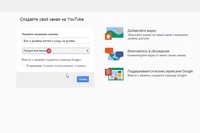Как зарегистрироваться в Youtube бесплатно
Если вы хотите стать полноценным пользователем сайта YouTube, то вам обязательно нужно будет зарегистрироваться на данной площадке. Делается это достаточно легко и быстро, но при условии, что вы знаете правильный алгоритм действий.
Если вы его не знаете, то читайте сегодняшнюю инструкцию, ведь именно из неё вы поймете, как зарегистрироваться в ютубе. Кроме этого, я расскажу вам об основных настройках аккаунта.
Регистрируем новый аккаунт
Чтобы не вводить вас в заблуждение, разберем регистрацию профиля в ютубе через персональный компьютер, а так же через мобильное устройство. Хоть способы будут между собой схожи, все равно лучше разобраться по отдельности.
На компьютере
Если вы для регистрации аккаунта в YouTube будете использовать персональный компьютер, то вам нужно будет выполнить такие действия:
- Открываете страницу YouTube. В правой верхней части экрана будет строчка «Войти».

- Как вы это сделаете, вам перебросит на новую страницу для входа в аккаунт. Но, так как у вас нет зарегистрированного профиля, вам нужно будет его создать. Для этого, кликаете левой кнопкой мыши по графе «Создать аккаунт».
- Выдвинется небольшое окошко, в котором нужно будет выбрать, для себя вы хотите создать аккаунт, или же для управления бизнесом. Кликаете по подходящему варианту ЛКМ.
- Перед вами откроется специальная страница для создания аккаунта Google. Нужно будет заполнить следующие поля: имя, фамилия, адрес электронной почты и пароль.
Если у вас уже есть адрес электронной почты, то можете переходить к пункту номер 6, потому что ниже я расскажу, как создать email адрес.
Для тех, у кого нет такой почты, кликайте левой кнопкой мыши по строчке «Создать аккаунт Gmail». - Как вы это сделали, нужно будет написать в строчку выше какой-либо адрес электронной почты. Стоит понимать, что стандартный адрес, состоящий лишь из вашей фамилии, скорее всего, будет занят.
 Если так произошло, то у вас высветится надпись «Это имя пользователя уже занято. Попробуйте другое».
Если так произошло, то у вас высветится надпись «Это имя пользователя уже занято. Попробуйте другое». - В таком случае, нужно будет придумать боле оригинальный адрес электронной почты. Как вы заполнили все поля, кликайте левой кнопкой мыши по кнопке «
- Если вы создали новый адрес электронной почты, то вам понадобится ввести номер мобильного телефона и подтвердить его.
Я же вписал уже свой зарегистрированный email, поэтому мне нужно ввести специальный код подтверждения, отправленный на мою почту.
Вводите код и кликаете левой кнопкой мыши по строчке «Подтвердить». - Если вы сделали все правильно, то откроется новая страница, на которой нужно будет заполнить ещё несколько строчек. Для безопасности вашего аккаунта, можно будет добавить номер мобильного телефона, а так же резервный адрес электронной почты.
 После чего щелкаете левой кнопкой мыши по графе «Далее».
После чего щелкаете левой кнопкой мыши по графе «Далее». - Вот и все. Как вы выполнили все действия выше, аккаунт в ютубе будет успешно зарегистрирован. Теперь вместо строчки «Войти» будет находиться маленькая фотография вашего профиля. Изначально у вас будет пустая аватарка, но позже вы сможете туда загрузить фотографию.
На телефоне
Выше было рассказано о том, как зарегистрироваться в ютубе через персональный компьютер. Теперь сделаем то же самое, но только при помощи мобильного устройства. Для этого выполним несколько последовательных действий:
- Запускаем мобильное приложение YouTube. Переходим в раздел со входом в аккаунт. Нужно будет щелкнуть по строчке «Создать аккаунт».
- Появится небольшое окошко, в котором нужно будет выбрать, какой аккаунт вам нужен – для себя или для управления бизнесом. Кликаете по нужной строчке.
- После этого вас перебросит на новую страницу, где нужно будет ввести имя и фамилию.
 Как вы это сделаете, жмите по кнопке «Далее».
Как вы это сделаете, жмите по кнопке «Далее». - На следующей страничке нужно будет ввести дату вашего рождения и пол. Как все сделаете, кликайте по графе «
- Теперь нужно будет создать адрес Gmail. Придумываете новый адрес электронной почты и вписываете его в представленную строчку. После чего щелкаете по графе «Далее». Если введеный вами адрес электронной почты не занят, то вас перебросит на другую страницу.
- Остается лишь придумать пароль и подтвердить его. Вводите пароль дважды, и кликаете по строке «Далее».
- Если вы все сделали правильно, то откроется страница, в которой можно будет добавить номер мобильного телефона. Но, это не обязательное условие. Если вы не хотите этого сейчас делать, то спускаетесь вниз по странице и жмете по графе «
- Вот и все. После выполнения всех действий выше, регистрация аккаунта в ютубе будет фактически закончена.
 Остается лишь кликнуть по строке «Далее» в данном окне.
Остается лишь кликнуть по строке «Далее» в данном окне. - Откроется страница с требованиями и основными положениями сайта. Спускаетесь вниз по странице и жмете по кнопке «Принимаю».
- Теперь регистрация в полной мере завершена. Вход в аккаунт будет успешно выполнен, а приложение ютуб предложит выбрать интересующие вас темы. Выбираете столько, сколько хотите, и жмете по кнопке «
Настройки аккаунта
После создания профиля в ютубе рекомендуется его настроить. Сделать это можно в специальном разделе сайта. Чтобы зайти на страницу с настройками аккаунта, нужно будет выполнить следующие действия:
- Жмете левой кнопкой мыши по фотографии вашего профиля, которая находится в правом верхнем углу страницы.
- Выдвинется окошко с различными разделами ютуба. Вам нужно будет кликнуть левой кнопкой мыши по строке «Управление аккаунтом Google».
- После этого откроется новая вкладка.

- Если перейти в раздел «Личные данные», то там можно будет увидеть несколько уже знакомых пунктов. Данные строчки вы заполняли при создании аккаунта в ютубе. Как раз таки здесь и можно будет изменить ранее указанные данные.
- Остается ещё четыре раздела – данные и персонализация, безопасность, настройки доступа, а так же платежи и подписки. Исходя из названия, можно понять, за что отвечает каждый пункт, так что нет смысла рассказывать о каждом по отдельности.
Благодаря сегодняшней инструкции, вы смогли понять, как происходит процесс регистрации аккаунта в ютубе с персонального компьютера, а так же с мобильного телефона. Кроме этого, вы смогли узнать об основных настройках профиля.
Как открыть аккаунт в Ютубе|Сделать открытым профиль, страницу
На форумах, сайтах по интересам и в службе поддержки сервиса часто задается вопрос — как открыть аккаунт в Ютубе. Для решения задачи необходимо создать новый профиль, а впоследствии изменить некоторые настройки канала. Если все сделать правильно, пользователи будут видеть сведения о подписках пользователя. Ниже рассмотрим, как сделать открытый аккаунт в Ютубе на телефоне или ПК. Также разберем, как проверить правильность выполненной работы.
Для решения задачи необходимо создать новый профиль, а впоследствии изменить некоторые настройки канала. Если все сделать правильно, пользователи будут видеть сведения о подписках пользователя. Ниже рассмотрим, как сделать открытый аккаунт в Ютубе на телефоне или ПК. Также разберем, как проверить правильность выполненной работы.
Как открыть аккаунт на YouTube
В зависимости от устройства, которым пользуется человек, принцип открытия странички может отличаться. Ниже рассмотрим, как открыть доступ с телефона или компьютера. Общий алгоритм неизменный, но некоторые подходы и название меню отличается.
На телефоне
Перед тем как открыть профиль на Ютубе, его необходимо создать. Алгоритм действий такой:
- Войдите в приложение и жмите на символ Профиль справа вверху экрана.
- Жмите на кнопку Войти или Сменить аккаунт (если вход уже совершен).
- Кликните на ссылку Добавить аккаунт кнопку «+» справа вверху.
- Жмите на кнопку создания, после чего укажите Имя и Фамилию.

- Кликните на кнопку Далее, укажите пол и дату рождения.
- Перейдите к следующему шагу и укажите имя пользователя Gmail (адрес электронной почты).
- Два раза пропишите пароль и следуйте дальнейшим инструкциям.
Таким способом вам удается открыть учетную запись, после чего можно войти в аккаунт Ютуб. В дальнейшем после загрузки первого видео, создания комментария или плейлиста система предлагает открыть канал. Остается подтвердить название, после чего приступать к работе. Посмотрите как выйти из аккаунта на Андроид, если нужно.
После выполнения указанных выше шагов можно открыть профиль в Ютубе через мобильное приложение. Сделайте такие шаги:
- Войдите в программу YouTube на телефоне.
- Кликните на значок аккаунта, который был создан выше.
- Перейдите в раздел Мой канал.
- Кликните на символ шестеренки, который расположен с права от названия. Это необходимо для перехода в режим настроек.
- Перейдите в раздел Конфиденциальность и найдите там пункт Не показывать информацию о моих подписках.

- Уберите отметку.
Кнопки сохранения внесенных изменений не будет, ведь эта работа выполняется в автоматическом режиме. Теперь каждый пользователь может посмотреть перечень людей, на которые вы подписаны. Чтобы закрыть страницу, можно выполнить те же действия, но установить отметку в пункте отображения сведений о подписках.
На ПК
Зная, как открыть аккаунт в Ютубе на телефоне, несложно это сделать и на своем компьютере (алгоритм действий почти идентичный). Начните с создания с профиля и канала. Для этого:
- Войдите на сайт Ютуб в веб-проводнике ПК.
- Жмите на кнопку Войти, которая находится на главной странице. Если вы видите с правой стороны фотографию с силуэтом человека, кликните на этот символ и выйдите из профиля. После этого перезапустите страницу и жмите Войти. При необходимости можно использовать текущую учетную запись.
- Кликните Создать аккаунт.
- Внесите данную в специальную форму. В ней нужно будет ввести Имя и Фамилию, прописать адрес e-mail и пароль два раза.

- Жмите на Далее и введите проверочный код электронной почты. Для этого войдите в почтовый ящик, перейдите в присланное письмо и отыщите в нем код из шести символов.
- Введите проверочный пароль в строке, которая будет видна в центре страницу создания Гугл-аккаунта.
- Жмите на кнопку Подтвердить под текстовым полем.
- Укажите свой пол и дату рождения, пропишите номер телефона (по желанию).
- Прокрутите вниз и жмите Согласиться.
Таким способом вы сможете открыть свой аккаунт на Ютубе (один или несколько). После этого войдите на YouTube и попробуйте выполнить одно из следующих действий на сайте — загрузите ролик, поделитесь комментарием или сделайте плейлист. Система предлагает создать канал. Посмотрите на предложенное название и значок. Если все правильно, подтвердите его создание.
Теперь разберем, как сделать открытым аккаунт на Ютубе на ПК, чтобы другие пользователи могли видеть информацию по подписках. Эта опция удобна для популярных людей, которые имеют много подписчиков и стараются держать их в курсе собственных интересов.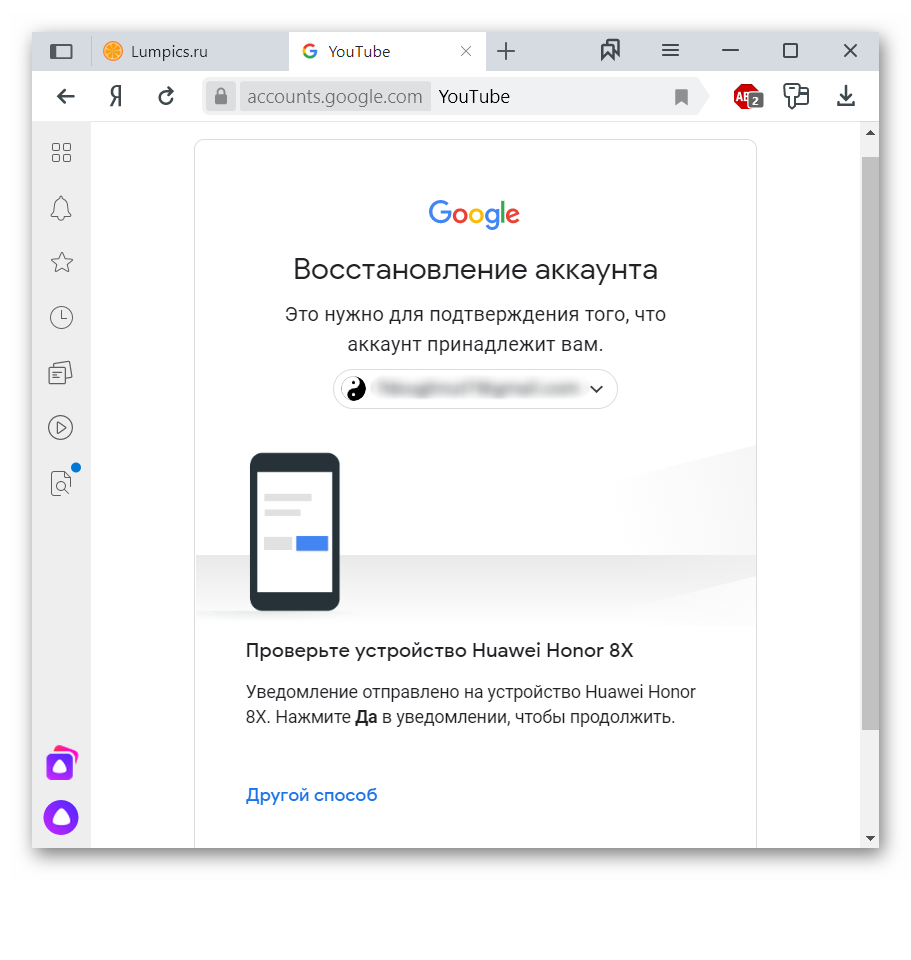
Чтобы внести правки и открыть аккаунт в Ютуб, сделайте такие шаги:
- Войдите в аккаунт, а после жмите на его значок справа вверху.
- Жмите на символ Настройки с шестеренкой.
- Слева найдите пункт Конфиденциальность и жмите на него.
- Переместите тумблер в пункте Не показывать информацию о моих подписках. Аналогичное действие можно сделать и для сохраненных плейлистов.
Как и в случае с телефоном, сохранение происходит в автоматическом режиме. Дополнительных действий совершать не нужно. С этого момента пользователи Ютуб смогут узнать, на кого вы подписаны. Это же касается и плейлистов, если во время настроек пользователь решил открыть эту функцию. В дальнейшем можно пройти обратную процедуру и скрыть эти данные от посетителей странички. Здесь объясним как сделать ссылку на свой канал.
Как проверить
В завершение поговорим о том, как проверить, открыт ли профиль на Ютубе. Сделать это нетрудно, если понимать особенности изменения правил конфиденциальности.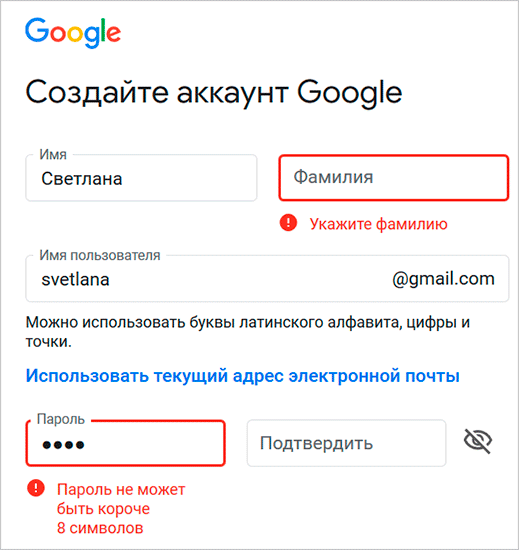 После выполнения указанных выше шагов сведения о том, на кого вы подписаны, будет отображаться на страничке канала, а ваш профиль будет виден в перечне подписчиков.
После выполнения указанных выше шагов сведения о том, на кого вы подписаны, будет отображаться на страничке канала, а ваш профиль будет виден в перечне подписчиков.
Чтобы посмотреть список войдите в Творческую студию, а на панели управления найдите ссылку Новые подписчики, после чего жмите Подробнее. Если вы пользуйтесь классической версией Творческой студии, сначала перейдите в Сообщество, а потом Подписчики. Там отображаются люди, которые решили открыть доступ к информации и подписались на канал в течение последних 28 дней.
Как вариант, можно открыть доступ к аккаунту в Ютуб, подписаться к знакомому и попросить его глянуть в Творческой студии — отображается ваша подписка или нет. Таким способом можно держать под контролем настройки.
Итоги
Теперь вы знаете, как открыть аккаунт в Ютубе, начиная с его создания, заканчивая выполнением настроек конфиденциальности. Для решения поставленной задачи можно использовать любое устройство, будь это телефон или ПК. Конечный результат в обоих случаях будет идентичным.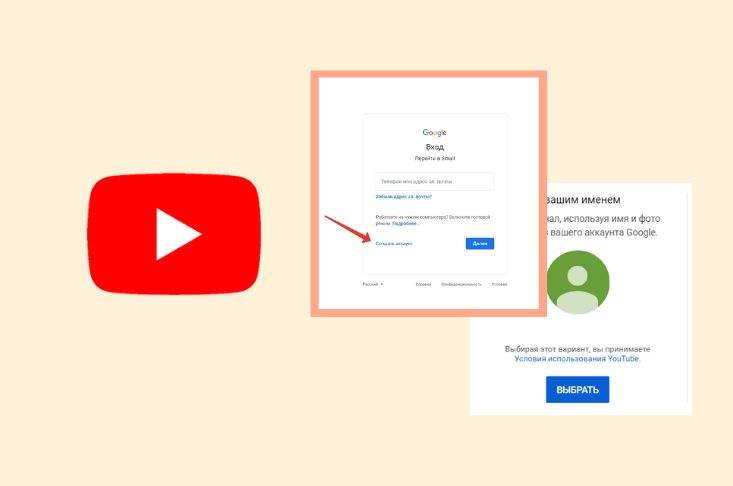 Смотрите далее как очистить историю в телефоне.
Смотрите далее как очистить историю в телефоне.
Как завести аккаунт на Youtube: подробная инструкция
Привет, друзья!
Уверен, что все пользователи интернетом слышали о Youtube. Просмотр видео через этот сервис стал для нас привычным делом. Как завести аккаунт на Youtube знают пока не все, но мы сейчас же это поправим. Для начала, предлагаю ознакомиться с общей информацией об этом сервисе.
Видеохостинг нового поколения — look.li. Смотрите любимые каналы, делитесь роликами с друзьями, создавайте свои коллекции видео.
Почему пора переходить на look.li:
— нет рекламы;
— бесплатное фоновое воспроизведение видео из мобильного приложения;
— стримы без ограничений;
— бесплатное скачивание видео на устройство, чтобы смотреть или слушать там, где нет сети;
— чаты с друзьями в приложении.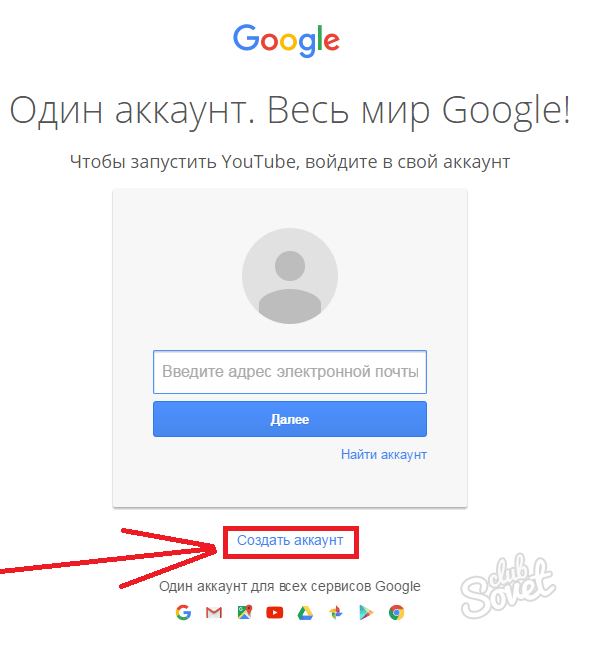
Переходите и смотрите видео на look.li
Что предлагает своим пользователям платформа Youtube?
Многие думают, что это всего лишь площадка, на которой можно просмотреть и откомментировать видео, а также подписаться на канал. Но начиная с 2012 года, Youtube решил ориентироваться на социальные сети, ведь этот вид коммуникаций сейчас наиболее популярен.
Основатели Ютуба отредактировали свой портал, придавая ему большей схожести с соцсетями. Зачем им это нужно? – Дело в желании увеличить объем целевой аудитории. Так же как и Вконтакте, вы можете лайкать понравившееся видео, добавлять в избранное, с помощью виджетов размещать его на своей или чужой социальной странице.
Есть только одно важное отличие между Youtube и стандартной социальной сетью. Я говорю об ориентированности целевой аудитории. В соцсетях люди сконцентрированы на подаче своей информации – оформление страницы, наполнение фото- и видеоальбомов. Да, конечно, пользователи также заходят на страницы своих друзей, но это делается выборочно и не систематически.
А на Ютубе все внимание предоставляется определенному каналу. Пользователь выбирает интересный ему канал, подписывается на него и после этого систематически получает уведомления на электронную почту об обновлениях и изменениях, которые на нем происходят.
А известны ли вам цели создания каналов на Ютубе?
1. Заработок. Вебмастеры активно используют этот сервис для привлечения целевой аудитории на свой сайт. А известные компании, как, например «Mercedes», готовы оплачивать просмотры своих видео, проставление лайков, написание комментариев, добавление в избранное, а также подписку на канал. Таким образом, финансовое вознаграждение получат обе стороны.
Пользователи получат плату за простые действия, а компания продвинет свой бренд в ТОП Ютуба. Знаете, что это даст фирме? Повышение доверия к бренду, увеличение количества клиентов компании, и в результате рост прибыли.
Также недавно стало возможным зарабатывать на размещении контекстной рекламы.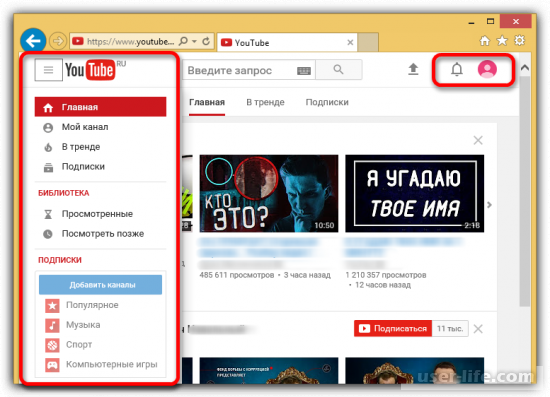 Ее можно использовать как в самом видео, так и в поле рядом с ним. Обладая крупным числом подписчиков, вы можете участвовать в партнерских программах, и получать достойную прибыль за клики ваших подписчиков на рекламу заказчиков.
Ее можно использовать как в самом видео, так и в поле рядом с ним. Обладая крупным числом подписчиков, вы можете участвовать в партнерских программах, и получать достойную прибыль за клики ваших подписчиков на рекламу заказчиков.
2. Привлекать трафик на сайты. Используя ссылку на сайт в видео (как водяной знак) или в описании к видеоролику, можно значительно увеличить целевую аудиторию. Главное, при этом создать максимально привлекательный видеоматериал, который мотивирует подписчиков к переходу на сайт.
3. Быть в курсе новинок. Это основная цель большинства пользователей Youtube. Подписка на интересные видеоканалы делает процесс развития сегодняшнего поколения намного проще. К примеру, изучая английский, вам не придется ежедневно искать подходящие видео. Нужно всего лишь найти несколько интересных каналов, подписаться на них и проверять свою почту в ожидании следующей порции обучающей информации.
Создаем аккаунт на Youtube
Что для этого нужно? Для начала вам потребуется Google аккаунт. Если вы активно пользуетесь интернетом, то он вам еще не раз пригодится для многих других действий, поэтому отнеситесь к регистрации с высокой долей серьезности. Компания Google старается сделать пребывание пользователей в интернете максимально комфортным.
Если вы активно пользуетесь интернетом, то он вам еще не раз пригодится для многих других действий, поэтому отнеситесь к регистрации с высокой долей серьезности. Компания Google старается сделать пребывание пользователей в интернете максимально комфортным.
Именно поэтому, создавая аккаунт в Google, вы приобретает широкие возможности. Вместе с доступом к Youtube, вы получаете также доступ к картам, почте, виртуальному диску, переводчику и многим другим Google приложениям. И все это доступно вам при введении всего лишь одного логина и пароля.
Я, конечно же, тоже имею Google аккаунт и весьма им доволен. А тех кто, переживает за безопасность такого широкоформатного доступа к личной информации, хочу успокоить — Google имеет двухэтапную аутентификацию, которую можно включить в разделе «Безопасность и вход».
Итак, как создать аккаунт в Google? Зайдите по ссылке https://accounts.google.com/SignUp и заполните все предложенные вам поля: Имя, Фамилия, Имя пользователя (это та часть названия электронной почты, которая стоит перед “@gmail.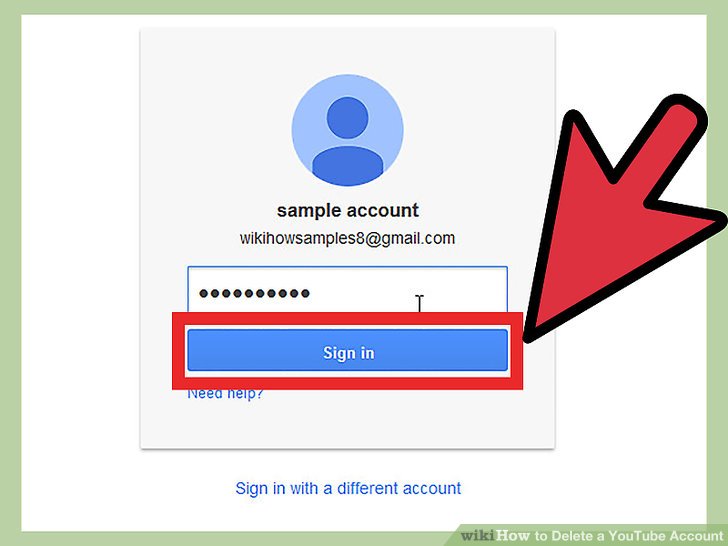 com”), Пароль, Дата рождения, Пол, Мобильный телефон и Контрольный вопрос на случай потери пароля к аккаунту.
com”), Пароль, Дата рождения, Пол, Мобильный телефон и Контрольный вопрос на случай потери пароля к аккаунту.
После этого на вашу электронную почту придет ссылка для активации аккаунта, перейдите по ней и сможете приступать к следующим действиям. Также вам предлагается добавить фотографию для создания лучшей узнаваемости в интернете. Доказано, что аккаунтам, которые имеют фото профиля, больше доверяют.
Поэтому не пренебрегайте такой возможностью, это займет всего 1 минуту вашего времени.
Также хочу добавить, записывайте все свои логины и пароли в надежное место. А лучше всего дублируйте их где-то. Например, от руки в блокноте и в текстовом формате на компьютере.
Никогда не пишите их в телефон, поскольку возможность потери этого средства достаточно высока. А в таком случае вы потеряете намного больше, чем просто телефон. Ведь с помощью ваших логинов и паролей преступники получат доступ к вашим банковским счетам и многой другой важной информации.
Думаете, почему я так долго рассказывал о создании аккаунта в Google, хотя вам нужен аккаунт в Ютубе? А все потому что, как я и говорил раньше, аккаунт в Google – это стандартный выход на несколько максимально востребованных платформ.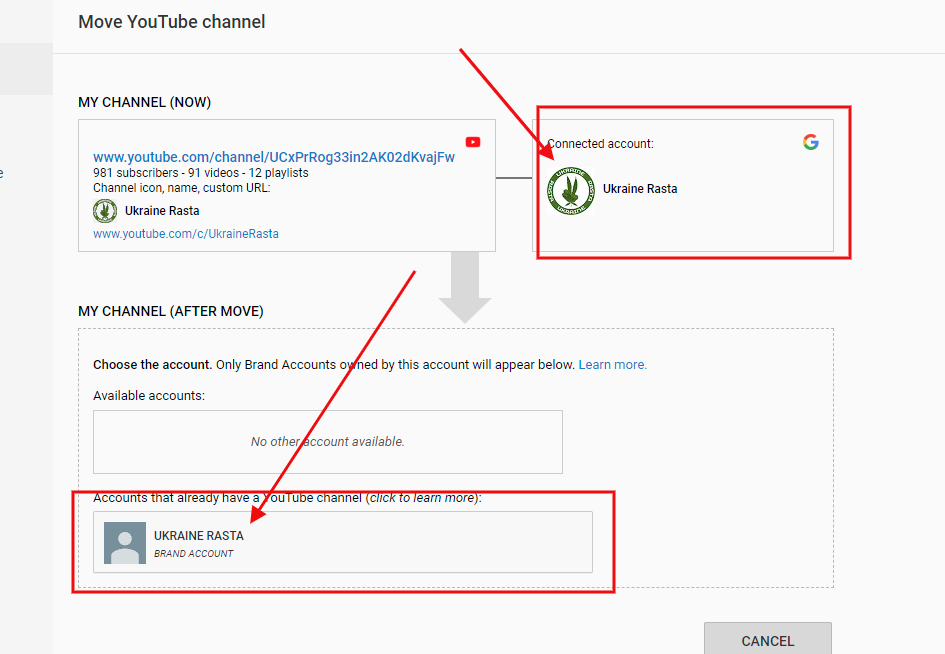 Создав его, вам нужно нажать кнопку в правом верхнем углу «Войти», ввести свой логин и пароль, после чего вы получаете личный доступ ко всем приложениям Google. Youtube и все другие приложения находятся также в правом верхнем углу.
Создав его, вам нужно нажать кнопку в правом верхнем углу «Войти», ввести свой логин и пароль, после чего вы получаете личный доступ ко всем приложениям Google. Youtube и все другие приложения находятся также в правом верхнем углу.
Выбрав Ютуб, вы автоматически получаете личный канал, на котором можете размещать любое видео. Не забудьте зайти в «Настройки по умолчанию», где вам представится возможность создать название для канала, его описание и теги, по которым пользователи смогут находить ваши видео. Все эти пункты будут автоматически прилагаться к каждому вашему видеоролику.
Что можно делать на Ютубе? — Детальная инструкция к использованию
Итак, зайдя в Youtube, открывается главная страница. Первый свод видео называется «Рекомендованные». Google автоматически подбирает видео, которые смогли бы вас заинтересовать. Он исходит из ваших предыдущих просмотров и вебсайтов, которые вы посещаете. У меня сын смотрит мультики в Ютубе, поэтому сами смотрите, что у меня в рекомендованных видео ниже на скриншоте 🙂
Ниже вам предложат посмотреть политические видео, невероятные видео из раздела YouFact, последние опубликованные видео, чтобы вы могли быть в курсе всех новинок, а также уже просмотренные вами видео, что сэкономит вам время в случае потери интересного видеоролика.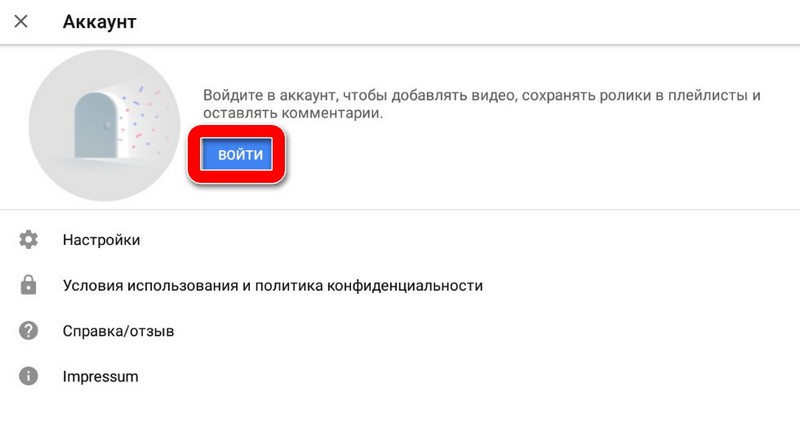 Далее, вам предлагается посмотреть видео самых популярных каналов Ютуба, а также видео, на которые вы подписались. Для более детального разбора своих подписок, лучше зайдите во вкладку с таким же названием.
Далее, вам предлагается посмотреть видео самых популярных каналов Ютуба, а также видео, на которые вы подписались. Для более детального разбора своих подписок, лучше зайдите во вкладку с таким же названием.
Что по поводу меню Ютуба? Оно находится слева в верхнем углу. В нем вы найдете такие разделы: «Главная», «Мой канал», «Подписки», «Просмотренные» и «Просмотреть позже». Также вашему вниманию предлагается «Плейлисты» — это видео, которые вы отметили как понравившиеся. В самом низу меню находятся 2 вкладки «Каталог каналов» и «Управление подписками».
В каталоге каналов вы можете более конкретно подойти к вопросу подбора интересных видеороликов. В этом разделе их сортируют на популярные видео страны, в которой вы находитесь, музыку, спорт, игры, фильмы, новости, жизнь и видео 360° (панорамное).
Эти возможности доступны всем пользователям, независимо от того создали ли вы собственный канал или нет.
1. Высококачественный трафик. Если вы серьезно подходите к вопросу раскрутки своего канала, то вы 100% применяете SEO-оптимизацию – привлечение целевой аудитории с помощью использования в названии и описании видео ключевых слов часто запрашиваемых в поисковике. Используя этот метод, вы приобретаете заинтересованную аудиторию, которая после нескольких просмотров ваших видео, обретет доверие к вам и ко всему, что вы будете предлагать. Поэтому у вас появится возможность получать прибыль с помощью ненавязчивой рекламы в своих видеороликах.
Используя этот метод, вы приобретаете заинтересованную аудиторию, которая после нескольких просмотров ваших видео, обретет доверие к вам и ко всему, что вы будете предлагать. Поэтому у вас появится возможность получать прибыль с помощью ненавязчивой рекламы в своих видеороликах.
2. Результативный инструмент брендинга. Если вы будете систематичными, то люди привыкнут к вашему каналу и будут с нетерпением ждать следующего выпуска. Это как в цитате из «Маленького принца» — «А если ты приходишь всякий раз в другое время, я не знаю, к какому часу готовить свое сердце…».
3. Бесплатность. Главное, что вам потребуется это делать востребованное и качественное видео. А если вы также изучите методы раскрутки онлайн-сервисов, то выведение канала в ТОП не составит для вас особого труда. Потратьте на это часть своего драгоценного времени и сможете получить стабильный заработок не вкладывая в него дополнительных средств.
Думаете, что легче нанять специалиста для корректного создания канала на Ютубе? – Тогда можете обратиться ко мне по этому вопросу, я приложу максимум усилий, чтобы ваш канал был самым оригинальным и функциональным. Если же хотите получить более подробную информацию о создании и продвижении каналов на Youtube, то обязательно прочтите мою книгу.
Если же хотите получить более подробную информацию о создании и продвижении каналов на Youtube, то обязательно прочтите мою книгу.
Традиционно призываю вас подписываться на обновления моего блога и, конечно, не забывайте делиться полезными познаниями со своими друзьями.
Всем пока!
Тысячи людей уже читают блог, почему тебя еще нет среди них?
Как зарегистрироваться в ютубе и создать аккаунт через компьютер, смартфон, телевизор
Youtube — это самый популярный видеохостинг в интернете. Многие пользователи ежедневно просматривают видеоролики на этом ресурсе. И в конечном счете встает вопрос о регистрации, так как наличие аккаунта дает много возможностей. Необходимо знать, как зарегистрироваться в ютубе и создать аккаунт через компьютер, смартфон, телевизор или с другого устройства, в зависимости от предпочтений пользователя.
С какого возраста возможна регистрация на Youtube
Прежде чем приступить к созданию аккаунта на видеохостинге, рекомендуется убедиться, что возраст пользователя подходит в рамки разрешенных администрацией Ютуба. На самом деле сделать личный кабинет можно с самых малых лет, точнее с 2-х.
На самом деле сделать личный кабинет можно с самых малых лет, точнее с 2-х.
При указании одного года и менее регистрация будет недоступна.
Но на самом деле, не так важен возраст для регистрации на видеохостинге, сколько для создания Гугл почты. Пользователю должно быть не менее 13 лет, чтобы он мог самостоятельно управлять своим аккаунтом. Для детей помладше также допускается регистрация в Google сервисах, но управлять личным кабинетом будут его родители.
Чтобы включить монетизацию на канале, пользователю должно быть не менее 18 лет, в противном случае придется оформлять аккаунт на более старших родственников.
Читайте также:
Как зарегистрироваться в Ютубе
Создать личный кабинет можно с различных устройств, все зависит от личных предпочтений пользователя. Стоит отметить, что при регистрации на одном устройстве нет нужды делать то же самое на всех остальных, достаточно ввести логин и пароль.
С компьютера
Чтобы зарегистрироваться на видеохостинге с ПК, требуется сделать следующее:
- Необходим компьютер с доступом в интернет.
 На устройстве открыть любой браузер.
На устройстве открыть любой браузер. - В поиске ввести запрос “Ютуб”, перейти на сайт.
- В верхнем правом углу расположена синяя кнопка “Войти”, нажать на нее.
- Так как YouTube принадлежит Гугл, то все дальнейшие действия будут проходить в нем. Откроется новое окно, где система предложит ввести логин и пароль от аккаунта Google. Если у пользователя нет почты Gmail, требуется кликнуть на “Создать аккаунт”.
- Появится новое окно с полями, в которые требуется ввести свои личные данные: ФИО, возраст, пол, электронную почту (если есть другая), номер телефона.
- После ввода всей запрашиваемой информации сервис вышлет письмо для подтверждения электронного адреса на указанную почту или пришлет код по СМС (его нужно ввести в соответствующее поле на сайте).
- После этого регистрация завершится и нужно лишь кликнуть по синей кнопке “Обратно на сервис YouTube”.
Таким образом, пользователь зарегистрируется во всех сервисах от Гугла.
А это большой комплекс ресурсов, начиная от почты и заканчивая картами.
С телефона
Если пользователь использует только смартфон для выхода в интернет, то он может создать личный кабинет на Ютубе и с этого устройства.
Андроид
Регистрация с телефона практически ничем не отличается от того же действия с компьютера. Делается все следующим образом:
- Требуется открыть приложение YouTube на телефоне. Чаще всего оно уже предустановлено. В случае не обнаружения такого на смартфоне, то необходимо его скачать с официального магазина игр и приложений.
- В открытом приложении будет несколько вкладок. Нужно нажать на ту, что изображена в виде человечка.
- В открытой вкладке будет надпись “Войдите в аккаунт”, кликните на нее.
- Всплывет окошко, где требуется нажать на плюсик.
- Если на телефоне стоит пароль или графический ключ, то потребуется его ввести. Только после этого откроется окно входа в аккаунт Гугл.

- В случае наличия у пользователя почты от этого сервиса, нужно просто ввести логин и пароль. Если нет, то нужно кликнуть по кнопке “Создать аккаунт”, после чего ввести все личные данные, запрошенные системой.
- Когда регистрация завершится, достаточно просто открыть приложение Ютуб и войти в аккаунт. Плюсик в таком случае нажимать не требуется, так как уже отобразится почта, зарегистрированная ранее. Нужно кликнуть на нее и произойдет вход в аккаунт.
На телефоне есть и другие приложения от Гугл, в которых можно авторизоваться при помощи данных, используемых для входа в Youtube.
Айфон
На iPhone регистрация происходит по тому же шаблону, что и на Андроид. Отличие только в том, что, при отсутствии на телефоне приложения Ютуб, скачивать его требуется с официального магазина AppStore, а не Google Play.
С телевизора
Зарегистрироваться на видеохостинге YouTube с телевизора нельзя, так как все взаимодействие SmartTV с сервисом будет проходить через смартфон. Таким образом рекомендуется для начала зарегистрироваться на сайте через телефон, после чего сделать следующее:
Таким образом рекомендуется для начала зарегистрироваться на сайте через телефон, после чего сделать следующее:
- Убедиться в том, что телевизор и телефон подключены к одной беспроводной сети.
- Зайти в приложение Ютубе на смартфоне и кликнуть по значку телевизора на панели или перейти в настройки и выбрать соответствующий пункт.
- Подождать, когда связь автоматически настроится.
Помимо этого, такое подключение возможно настроить вручную:
- Зайти в Ютуб на телевизоре.
- Выполнить подключение телевизора к телефону.
- На экране появится код, его необходимо ввести на компьютере в личном кабинете видеохостинга или в приложении на телефоне.
- Для этого требуется зайти в приложение и перейти в настройки.
- Выбрать пункт «Просмотр на телевизоре», далее под пунктом “Подключить вручную” будет синяя надпись “Ввести код”.
- Кликнуть на нее и вписать символы, что указаны на экране телевизора.

Настройка профиля и аккаунта
После создания личного кабинета требуется перейти к настройкам. Для того, чтобы настроить профиль, нужно кликнуть на круглый значок в правом верхнем углу и нажать “Изменить” под фотографией. Откроется окно для загрузки личной аватарки, также здесь возможно изменить и другие личные данные, как имя, возраст, пол, род занятий.
Для открытия настроек аккаунта, необходимо кликнуть на аватарку и, после всплытия небольшого окошка, ткнуть на кнопку в виде шестеренки. После этого откроется страница со следующими настройками:
- Общая информация. В нее входят: Имя, Тип аккаунта (Есть платный и бесплатный), Пароль (тут его можно при желании изменить).
- Связанные аккаунты. Необходимы для тех пользователей, что загружают видео на сайт.
- Конфиденциальность. В настройках возможно скрыть от других пользователей подписки и видео.
- Оповещения. Есть возможность отказаться от рассылки на почту.
- Воспроизведение. Управляет отключением аннотаций, оповещений во время просмотров, субтитров.
- Подключенные телевизоры. Через нее можно подключить ТВ и смотреть ролики на нем.
Что делать, если нет Гугл аккаунта
Не обязательно иметь аккаунт от Гугл, почту Gmail, чтобы зарегистрироваться на Ютубе. При создании личного кабинета в графе электронный адрес можно ввести уже имеющуюся почту (mail, yahoo и т.д.). В таком случае все оповещения, связанные с аккаунтом на YouTube будут приходить на указанный ящик.
Какие возможности открываются после регистрации
После того, как пользователь зарегистрировался на видеохостинге, перед ним открываются такие возможности:
- Подписываться на каналы популярных видеоблогеров;
- Видеть какие ролики были просмотрены, недосмотрены или начаты;
- Получать оповещения о выходе нового материала на любимом канале;
- Откладывать понравившееся видео для просмотра на потом;
- Добавлять собственные ролики;
- Создать канал и продвигать его;
- Зарабатывать на просмотрах личного контента другими юзерами;
- Писать комментарии под видео.
ВИДЕО
Иметь собственный аккаунт на Ютубе достаточно удобно. После регистрации нет нужды искать интересный ролик, так как при подписке на каналы на главной странице у каждого пользователя отображается то, что ему нравится. Появится своеобразный индивидуальный плейлист из видео избранных ютуберов.
Автор статьи
Альбина Тимофеева
Степень бакалавра в Радиофизике, специалист среднего звена. Закончила обучение в 2019 году. Занимаюсь копирайтингом и изучением Computer Science с 2016 года.
Написано статей
8
Как создать второй канал на Youtube на одном аккаунте через телефон и компьютер
Youtube позволяет каждому пользователю заливать свой контент в гигантскую сеть видео хостинга. Чтобы указывать владельца контента и сортировать все залитые им материалы, используются так называемые каналы, которые привязаны к Google аккаунту. На одном профиле их может быть несколько. Если первый создается автоматически, то осталось разобрать, как создать второй канал на Youtube, на одном аккаунте, через телефон и компьютер.
Зачем создавать второй канал, его преимущества
Не нужно класть все яйца в одну корзину. Эта поговорка работает и для ютуб. У всех видео должна быть общая тема, должна соблюдаться концепция. Если ее нет, то пользователю, которому понравилось одно видео, совершенно не понравится другое. И он уйдет, и скорее всего, никогда больше не вернется.
Нужно формировать основную идею канала, чтобы собирать вокруг нее целевую аудиторию. Если же у вас есть другие идеи для контента, темы которых не пересекаются с общей концепцией этого канала, создайте второй канал и формируйте целевую аудиторию вокруг новой общей темы для него.
Многие популярные блогеры создают несколько каналов чтобы разграничить свою деятельность. Например, первый – это техноблог с обзорами на гаджеты, второй – лайф блог с записями со стрима, разговорная тема, записи тем, выходящие за рамки основной идеи первого канала.
Это помогает привлечь дополнительную аудиторию, переливать трафик и зарабатывать больше.
Подробное руководство
Создание проводится в настройках Youtube. Главное залогиньтесь в тот профиль Google, на котором нужно создать второй видеоканал.
Для ПК (видео)
В правом верхнем углу нажмите на иконку своего профиля, затем:
- Выберите «Настройки».
- В открывшемся меню, щелкните пункт «Показать все каналы или создать новый».
- Нажмите «Создать канал».
- Задайте название страницы.
Как зарегистрироваться в Ютубе, способы создать аккаунт в Youtube через компьютер
YouTube является одним из сервисов компании Google, поэтому он привязан к общей учетной записи. Если вы ранее не пользовались ни одним из сервисов на постоянной основе, то вам придется создавать аккаунт с нуля. В данной статье мы разберемся, как зарегистрироваться в Ютубе в 2019 году. Интерфейс и порядок действий могут незначительно меняться в связи с обновлениями сайтов, поэтому мы предлагаем актуальное руководство на текущий момент.
Регистрация
Поскольку Ютуб относится к огромному количеству сервисов Google, на нем используется та же самая учетная запись. Если у вас уже есть аккаунт, то пропускайте этап регистрации и переходите к процедуре авторизации на сайте. В противном случае зарегистрируйтесь с помощью представленного руководства:
1. Откройте ссылку на форму регистрации Google https://accounts.google.com/signup/v2/webcreateaccount?continue=https%3A%2F%2Fwww.google.com%2F%3Fhl%3Dru&hl=ru&gmb=exp&biz=false&flowName=GlifWebSignIn&flowEntry=SignUp. Перейти на YouTube можно по этой ссылке https://www.youtube.com/, нажать кнопку «Войти» и оказаться на той же странице для создания своего аккаунта.
2. На первом этапе необходимо указать свои имя и фамилию, придумать имя пользователя (логин и почта для аккаунта) и пароль. После заполнения формы нажмите «Далее».
3. На втором этапе нужно указать мобильный номер или электронный адрес. С их помощью вы сможете восстановить созданный аккаунт в случае утери пароля. Впишите дату рождения и выберите пол.
4. Пролистайте список условий конфиденциальности и нажмите кнопку «Принимаю». После этого завершится регистрация. Если вы создавали профиль через Google, то окажетесь в поисковой системе. Если вы переходили к форме регистрации прямо через YouTube, то будете авторизованы на данном сайте.
Для создания общего аккаунта Google подойдет компьютер, ноутбук, планшет или смартфон. Можно использовать учетную запись с телефона.
Авторизация
Теперь перейдем к авторизации на Ютубе. Для этого придерживайтесь рекомендациям из инструкции:
- Зайдите на сайт через данную ссылку https://www.youtube.com.
- Нажмите кнопку «Войти» в правом верхнем углу страницы.
- Загрузится страница авторизации. Введите логин (электронный адрес) от нового аккаунта.
- На следующей странице впишите пароль и кликните «Далее».
- После загрузки перед вами появится привычная страница YouTube, но с некоторыми изменениями. В правом верхнем углу появятся кнопки для управления и иконка. Это значит, что сейчас вы авторизованы со своей учетной записи.
Теперь вы знаете, как создать аккаунт. Но вместе с регистрацией на сайте пользователю открываются дополнительные возможности. Например, ведение прямых трансляций, подписки на чужие каналы, настройка уведомлений и так далее. И также вы можете создать канал для публикации собственных видеороликов. Об этом читайте ниже.
Читайте также:
Открытие канала для видео
После регистрации личного аккаунта вы становитесь рядовым пользователем YouTube. Но если создадите канал, то сможете публиковать видео, вести прямые эфиры, делать истории и публикации от своего имени. Разберемся, как создать собственный проект с помощью сайта:
1. Снова откройте https://www.youtube.com и авторизуйтесь по предыдущей инструкции.
2. Кликните на иконку своего профиля, чтобы открыть дополнительное меню. Нажмите кнопку «Ваш канал».
3. Теперь загрузится страница для создания собственного канала. Вы должны указать название, которое будет отображаться у всех пользователей. Можно оставить стандартные сведения аккаунта или вписать свой никнейм. Затем кликнуть на кнопку «Создать канал».
4. После этого станет доступен канал, который вы можете оформить, создать описание для него, загрузить видеоролик на главную страницу и так далее. После открытия канала в главном меню появится новый раздел «Творческая студия YouTube».
И открыть аккаунт, и создать личный канал для видео можно абсолютно бесплатно. Все возможности творческой студии доступны без каких-либо подписок и взносов.
Настройки аккаунта
Для удобства использования мы рекомендуем посетить опции учетной записи. Для этого необходимо авторизоваться на сайте, открыть дополнительное меню и зайти в раздел «Настройки». Здесь есть несколько вкладок с полезными функциями:
- Аккаунт. Через этот раздел можно настраивать данные профиля, создавать канал, настраивать подписку.
- Советы. С помощью данной вкладки настраиваются уведомления о любой активности и изменениях на сайте, которые касаются вас. Есть возможность поменять язык сообщений.
- Воспроизведение. Позволяет настроить отображение аннотаций, субтитров по умолчанию при воспроизведении ролика.
- Конфиденциальность. Через этот раздел выбираются параметры приватности (показ информации о ваших лайках, подписках, комментариях).
- Связанные аккаунты. В YouTube можно привязать сторонние игровые сервисы для интеграции розыгрышей на трансляциях и в роликах.
- Просмотр на телевизоре. Здесь находится опция подключения к телевизору со Smart-TV.
- Счета и платежи. Тут отображается история всех транзакций, связанных с Ютубом.
Зарегистрироваться в YouTube можно как для удобного просмотра видеороликов с подписками, лайками и написанием комментариев, так и для ведения собственного канала. Если вы выполните все операции по представленной инструкции, то сможете заниматься и собственным видеоблогом, и смотреть чужой контент на сайте.
Регистрация и вход на YouTube: Как создать учетную запись канала YouTube
Регистрация и вход на YouTube: Как создать свой собственный аккаунт канала YouTube? (Изображение: GETTY)YouTube — крупнейшая в мире платформа для обмена видео, популярная благодаря простым и доступным функциям загрузки видео.
Платформа была обнаружена в феврале 2005 года тремя бывшими сотрудниками PayPal Чардом Херли, Джаведом Каримом и Стивом Ченом.
После невероятно успешного запуска сайт был выкуплен гигантом поисковых систем Google и заменил собственную видеоплатформу Google.
С тех пор YouTube невероятно вырос: по состоянию на февраль 2017 года каждую минуту загружалось более 400 часов видеоконтента.
Сегодня компания Amazon, занимающаяся анализом интернет-трафика Alexa, оценивает YouTube как второй по популярности веб-сайт в США и второй по популярности. сайт в мире.
В настоящее время YouTube используют более одного миллиарда человек — это почти треть всех людей в Интернете — и, обладая небольшими знаниями, вы тоже можете пополнить ряды пользователей YouTube.
Здесь Express.co.uk показывает вам, как зарегистрироваться, войти в систему и получить доступ к вашей собственной учетной записи YouTube.
Как создать учетную запись YouTube или Google
Из-за того, что в 2006 году компания Google приобрела YouTube на 1,2 миллиарда фунтов стерлингов (1,65 миллиарда долларов США), все аккаунты YouTube привязаны к сервисам учетной записи Google.
Вы можете создать свою учетную запись YouTube как на мобильных, так и на настольных устройствах, но оба метода попросят вас ввести некоторую личную информацию.
Сначала вам нужно перейти на www.youtube.com, где в правом верхнем углу веб-сайта вы увидите кнопку ВОЙТИ синего цвета.
Страница входа позволит вам войти в систему с существующей учетной записью Google или создать новую с нуля.
После того, как вы нажмете «Создать учетную запись», вам нужно будет ввести свое имя, фамилию и адрес электронной почты.
Позже Google попросит вас подтвердить свой адрес электронной почты — в качестве альтернативы вы можете настроить учетную запись Gmail на месте.
Затем вам нужно будет придумать надежный пароль из восьми или более длинных цифр.Помните, что пароль должен состоять из надежной комбинации букв, цифр и символов, например # @ * и%.
Google отправит проверочный код на указанный вами адрес электронной почты, который вам нужно будет ввести на следующем шаге.
Если вы решите использовать новую учетную запись Gmail, Google попросит вас указать номер телефона, чтобы подтвердить, что вы являетесь тем, кем вы себя называете.
После этого у вас будет возможность добавить резервный адрес электронной почты и номер телефона для обеспечения безопасности вашей учетной записи.Оба варианта не обязательны.
Google также попросит вас ввести дату своего рождения и пол, которые не видны другим пользователям и могут быть пропущены, если вы не хотите разглашать эту информацию.
Затем вам просто нужно принять Условия использования Google и решить, соглашаетесь ли вы с тем, что Google обрабатывает вашу информацию.
YouTube: регистрация на платформе в правом верхнем углу открывает множество вариантов (Изображение: YOUTUBE)После этого вы вернетесь на главную страницу Youtube.Просто нажмите кнопку ВОЙТИ еще раз, и вы войдете в свою новую учетную запись YouTube.
Наличие учетной записи позволит вам любить или не любить видео, публиковать общедоступные комментарии и добавлять видео в плейлисты или сохранять их для просмотра позже.
В зависимости от ваших привычек просмотра видео YouTube будет настраивать выбор «Рекомендованных видео» каждый раз, когда вы посещаете домашнюю страницу.
Наличие учетной записи YouTube также позволит вам следить за вашими любимыми каналами и производителями контента всякий раз, когда вы нажимаете кнопку подписки под их названиями.
ПРОЧИТАЙТЕ БОЛЬШЕ: Регистрация и вход в Hotmail: Как создать учетную запись электронной почты Hotmail
YouTube: Доступ к вашей учетной записи YouTube легко на настольных и мобильных платформах (Изображение: GETTY)Как персонализировать свою новую учетную запись YouTube
Если вы хотите продвинуть свое приключение на YouTube еще на один шаг, вы можете персонализировать способ представления своей учетной записи миру.
Вы можете начать это, нажав на свой маленький аватар в правом верхнем углу и зайдя в Настройки.
Затем вы можете нажать «Изменить в Google» рядом со своим именем или нажать «Создать канал», чтобы расширить свою учетную запись.
Первый вариант позволит вам изменить свой аватар, имя и псевдоним, а также фоновое изображение обложки.
Создание канала YouTube даст вам возможность загружать видео под уникальным именем канала — это может быть ваше собственное имя или вы можете придумать уникальный тег, который будет соответствовать стилю загружаемых вами видео.
Затем вы можете дополнительно настроить свой новый канал YouTube, добавив обложку, плейлисты и описание канала.
Что вы будете делать со своим каналом после завершения процесса регистрации, полностью зависит от вас.
ПОДРОБНЕЕ: Gmail, Hotmail и Yahoo: как создать БЕСПЛАТНУЮ учетную запись электронной почты — все ли электронные письма бесплатны?
Как создать учетную запись YouTube и загрузить видео
Последнее обновление , Дэвид Уэбб .
YouTube в настоящее время является самой популярной платформой для хостинга / потоковой передачи видео в Интернете.Если вы хотите открыть учетную запись или создать канал YouTube , эта статья проведет вас через процесс.
Как создать учетную запись Gmail для загрузки видео на YouTube
Чтобы комментировать видео и подписаться на любимые каналы на YouTube, вы должны быть зарегистрированы и иметь собственный аккаунт. Для этого сначала нужно создать учетную запись электронной почты в Google . Вы можете следовать этим инструкциям, чтобы создать учетную запись Gmail.После того, как вы настроили свою учетную запись Google, перейдите на YouTube и, если вы еще не вошли в систему, нажмите Войти в правом верхнем углу и введите свой адрес Gmail и пароль. После этого вы можете начинать загружать свои видео на YouTube, а также комментировать и ставить лайки другим видео, а также подписываться на разные каналы.
Как создать канал на YouTube
Есть два варианта: вы можете создать свой личный канал на YouTube или создать бизнес-канал.Если вы хотите загружать ролики и делиться ими с друзьями, достаточно личного канала. Однако, если вы планируете работать с YouTube, вам может потребоваться создать бизнес-канал с дополнительными функциями.Создание личного канала
Перейдите в верхний правый угол и нажмите на значок своей учетной записи Gmail, затем выберите Создать канал вариант.Вы можете выбрать, хотите ли вы использовать имя своей учетной записи Gmail или создать новую. Выберите первый вариант, если вы хотите использовать собственное имя, и нажмите Выберите .Добавьте описание канала, ссылки на свои учетные записи в социальных сетях и на веб-сайт. Затем нажмите Сохранить и продолжить . Теперь вы можете загрузить свое первое видео на YouTube.
Создание бизнес-канала
Чтобы создать бизнес-канал YouTube, вы можете просто перейти в Меню за значком Gmail и прокрутить вниз до Настройки .Здесь вам нужно перейти к Account и выбрать опцию Create a new channel .
Как загрузить свое первое видео на YouTube
Теперь, когда вы создали учетную запись, вы готовы загрузить свое первое видео на YouTube.Перейдите в правый верхний угол и нажмите на значок своей учетной записи Gmail, затем выберите вкладку Ваш канал .Отсюда вы можете загрузить видео: просто нажмите Загрузить видео и перетащите выбранный файл.
Создайте заголовок и напишите описание. Выберите миниатюру, изображение, показывающее, что находится в вашем видео. Чем интереснее, тем лучше, поскольку это первое, что увидят зрители, прежде чем нажать на ваше видео. Наконец, убедитесь, что вы выбрали правильные возрастные ограничения, если они есть.
Вы также можете добавить Конечный экран для продвижения некоторого контента в конце видео или выбрать Добавить карточки для продвижения соответствующего контента во время видео. После этого нажмите Далее .
Наконец, выберите параметры видимости: вы можете сделать его общедоступным, частным или частным — доступным только для зрителей, имеющих ссылку. Нажмите Сохранить и наслаждайтесь своим первым видео на YouTube.
Примечание. Если по какой-либо причине вы хотите закрыть свою учетную запись на YouTube, эта статья проведет вас через этот процесс.
Изображение: NordWood на Unsplash.com
Как создать частный канал на YouTube | Малый бизнес
Кимберли Леонард Обновлено 25 января 2019 г.
Как часть Google, видео на YouTube стали одним из лучших способов для бизнеса получить высокий рейтинг в поисковых системах. Компании, создающие каналы YouTube, могут размещать в Интернете различный образовательный, обучающий и коммерческий контент. Каналы YouTube являются общедоступными, но вы можете сделать все содержимое канала частным.Компании контролируют, кто может (и не может) видеть их контент, делая видео приватными.
Создание бизнес-аккаунта
Первым шагом в создании канала YouTube является создание учетной записи YouTube. Любой, у кого есть учетная запись электронной почты Google, может сделать это прямо из существующей бесплатной учетной записи Google. Также возможно создать учетную запись YouTube с нуля.
С существующей учетной записью Google : перейдите на YouTube.com и войдите в свою существующую учетную запись Google.Щелкните значок трехстрочного меню в верхнем левом углу, чтобы открыть панель навигации в левой части экрана, и выберите «Настройки». Нажмите «Создать новый канал» на экране, чтобы открыть экран учетной записи бренда. Назовите канал так, чтобы он отражал ваш бизнес или контент.
С нуля: Для тех, у кого еще нет учетной записи Google, потратьте несколько минут на создание бесплатной учетной записи. Перейдите на ту же домашнюю страницу YouTube.com. Вместо входа в систему выберите вариант «Создать учетную запись».»Следуйте инструкциям и введите запрошенную информацию. После создания учетной записи Google вы попадете на главную внутреннюю домашнюю страницу YouTube. Оттуда выполните те же действия для пользователей, у которых уже есть существующая учетная запись Google: перейдите к На панели навигации нажмите «Настройки», выберите «Создать новый канал» и введите новое имя канала, чтобы открыть учетную запись бренда.
Приватизация вашего канала YouTube
Если вы сделаете свой канал YouTube частным, то только люди, которых вы пригласите на канал, смогут просматривать контент.Компании могут иметь как публичные, так и частные видео. После входа в свою учетную запись YouTube нажмите на название канала, который хотите сделать приватным.
В настройках канала в разделе «Конфиденциальность» можно сделать видео на канале приватным. Установите флажок и сохраните изменения. Видео канала теперь являются частными, если вы не вернетесь и не измените те же настройки на общедоступные.
Приглашение людей для просмотра контента
Чтобы пригласить ваших клиентов или сотрудников для просмотра вашего личного видеоконтента на YouTube, захватите URL-адрес видео и поделитесь им по электронной почте или текстовым сообщением.Без URL-адреса никто не может просматривать частное видео. Чтобы записать видимый URL-адрес, который приглашенные могут открыть без проблем, нажмите «Поделиться» под видео и скопируйте отображаемый там URL-адрес.
Как создать канал YouTube
Имея более миллиарда пользователей, можно с уверенностью сказать, что YouTube — бесспорный видеогигант. Это вторая по величине поисковая платформа в мире, и пользователи YouTube ежемесячно просматривают в среднем 3,25 миллиарда часов видео.Это много видео.
Главный вопрос заключается в следующем: почему тебя нет? Согласно опросу InfusionSoft, только 22,9% владельцев малого бизнеса используют YouTube регулярно. Это упущенная возможность и феноменальный шанс для опытных предпринимателей подключиться к огромной аудитории платформы.
Прежде чем мы перейдем к делу и покажем вам, как создать канал YouTube, мы хотели бы обратиться к слону в комнате.
Почему мне следует использовать YouTube?
Понятно. Уже существует множество отличных социальных сетей.Куда бы вы ни посмотрели, есть статьи, которые советуют вам попасть на тот или иной канал. Почему вы должны отдавать предпочтение YouTube?
Даже если мы проигнорируем прогноз Cisco о том, что к 2021 году на видео будет приходиться 82% онлайн-трафика, YouTube есть что рекомендовать. Когда вы входите в Facebook или Instagram, у вас нет цели. Вы можете прокрутить ленту и посмотреть, привлекает ли что-нибудь ваше внимание.
Когда вы заходите на YouTube, у вас есть причина. Вы что-то ищете и готовы нажать на видео, которое дает вам лучший ответ.Благодаря этому создателям контента намного проще преодолевать шум с помощью оптимизированного для YouTube контента.
Многие предприниматели использовали возможности YouTube для создания своих каналов, привлечения подписчиков, повышения осведомленности о своем бренде и создания сообществ.
Спикер, автор и видеоблогер Эми Шмиттауэр использовала YouTube для создания аудитории, повышения узнаваемости бренда, накопления опыта и использования всего этого в фантастической карьере.
Предприниматель Чарли Хуперт, создатель Charisma on Command, использовал YouTube для расширения аудитории и укрепления доверия, создавая бесплатный интересный контент и привлекая трафик к своему ключевому продукту — Charisma University.
Эти два создателя начинали с малого и строили каналы и карьеру, основываясь на качестве своего контента.
Это настоящий ключ к успеху YouTube. Успешные пользователи YouTube создают сообщества, а затем продают качественные продукты, которые их сообщества хотят.Они не кладут все свои яйца в рекламную или партнерскую корзину. Если недавний спор о рекламе на YouTube и должен нас чему-то научить, так это тому, что доверять выживанию вашего бренда с помощью единой стратегии — просто плохой бизнес.
Умные предприниматели используют YouTube, чтобы показывать свой контент людям. Со временем они развивают и выстраивают эти отношения и начинают создавать продукты. Как предприниматель, вы тоже можете использовать YouTube для создания своего сообщества, поиска клиентов, повышения узнаваемости бренда, зарекомендовавшего себя лидера в своей области и зарабатывания денег.
Как создать канал YouTube
С чего начать? Первый шаг — создать свой канал.
- Войти / Создать учетную запись
Для входа на YouTube вам понадобится учетная запись Google. Если вы пользуетесь Gmail или другими службами Google, просто используйте для входа свою электронную почту.
- Если у вас нет учетной записи Google или вы хотите использовать другую для своего канала YouTube, нажмите Создать учетную запись .
- Следуйте инструкциям, чтобы создать новую учетную запись, затем используйте ее для входа на YouTube.
- Ваш канал готов к работе! Пора его настроить. Щелкните значок профиля в правом верхнем углу, затем щелкните значок настроек рядом с кнопкой Creator Studio.
- Нажмите Create a Channel , чтобы начать.
- YouTube попросит вас назвать свой канал.Название должно отражать суть вашего канала и соответствовать вашему бренду!
Далее начинается самое интересное. Пришло время надеть шляпу маркетолога и заняться брендингом!
Выберите идеальную аватарку для профиля
Используйте изображение вашего лица, изображение логотипа вашего бренда или изображение, которое легко ассоциируется с вашим брендом.
Фотография обозревателя продуктов питанияДайм из Daym Drops связана с брендом, мгновенно узнаваема и имеет определенную индивидуальность.Выберите то, что касается сути вашего бренда.
Обложка канала, конвертирующая
Обложка вашего канала YouTube должна отражать ваш бренд. Подумайте об этом как о еще одном способе установить сцену и настроить ожидания зрителя. К счастью для вас, мы создали целое руководство по созданию иллюстраций для каналов YouTube с помощью бесплатных онлайн-конструкторов баннеров.
ОбложкаСанни отлично справляется с этим. Она использует его, чтобы завоевать доверие, используя социальные доказательства от таких брендов, как Forbes и Entrepreneur, и сообщает подписчикам, когда они могут ожидать новых видео.
Это ценный кусок недвижимости размером 2560 × 1440 пикселей! Используйте его, чтобы выделить свое ценностное предложение и выделиться среди других.
Убийственное описание, которое оставляет их в страхе
Пора проявить свои навыки письма. Расскажите своим читателям, чего они могут ожидать от вашего канала. Какие проблемы решаете? Как просмотр ваших видео поможет им? Будьте ясны и конкретны.
Секрет успеха YouTube
Как одни люди и компании создают потрясающие каналы, которые получают тысячи просмотров, лайков и репостов, а другие остаются позади? Это просто удача розыгрыша?
Как малый бизнес, управляемый группой амбициозных предпринимателей, мы твердо верим в то, что вам нужно сделать удачу.Проблема в том, что для того, чтобы удача случилась, вам нужно проделать большую работу за кулисами.
Если вы пролистаете успешные каналы YouTube, вы обнаружите, что у них есть несколько общих черт. Они публикуют сообщения регулярно, имеют четкие призывы к действию в каждом видео и активно взаимодействуют со зрителями. Все они делают это по-своему.
Ключ к успеху канала YouTube — увидеть платформу такой, какая она есть. YouTube никогда не должен быть отдельным предприятием — он должен быть частью вашей общей маркетинговой стратегии.Создавайте свой канал с определенной целью, а затем продолжайте работать над ней, улучшая каждое видео, которое вы делаете.
Все создатели, о которых мы упоминали ранее, начинали с нуля. Их ранние видео получили очень мало внимания. Но, постоянно показываясь и делая каждое видео лучше предыдущего, они использовали YouTube для создания прибыльного бизнеса и зарабатывания денег в Интернете. Если они могут это сделать, то сможете и вы.
Еженедельная доставка аналитических материалов по видеомаркетингу на ваш почтовый ящик.


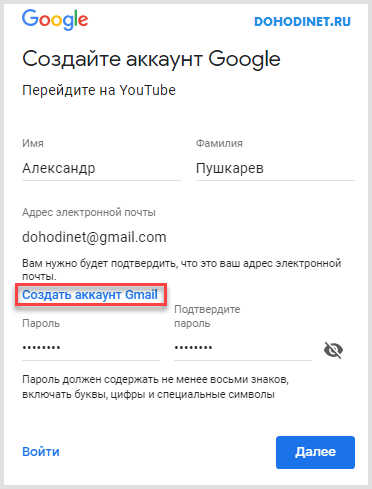 Если так произошло, то у вас высветится надпись «Это имя пользователя уже занято. Попробуйте другое».
Если так произошло, то у вас высветится надпись «Это имя пользователя уже занято. Попробуйте другое». После чего щелкаете левой кнопкой мыши по графе «Далее».
После чего щелкаете левой кнопкой мыши по графе «Далее».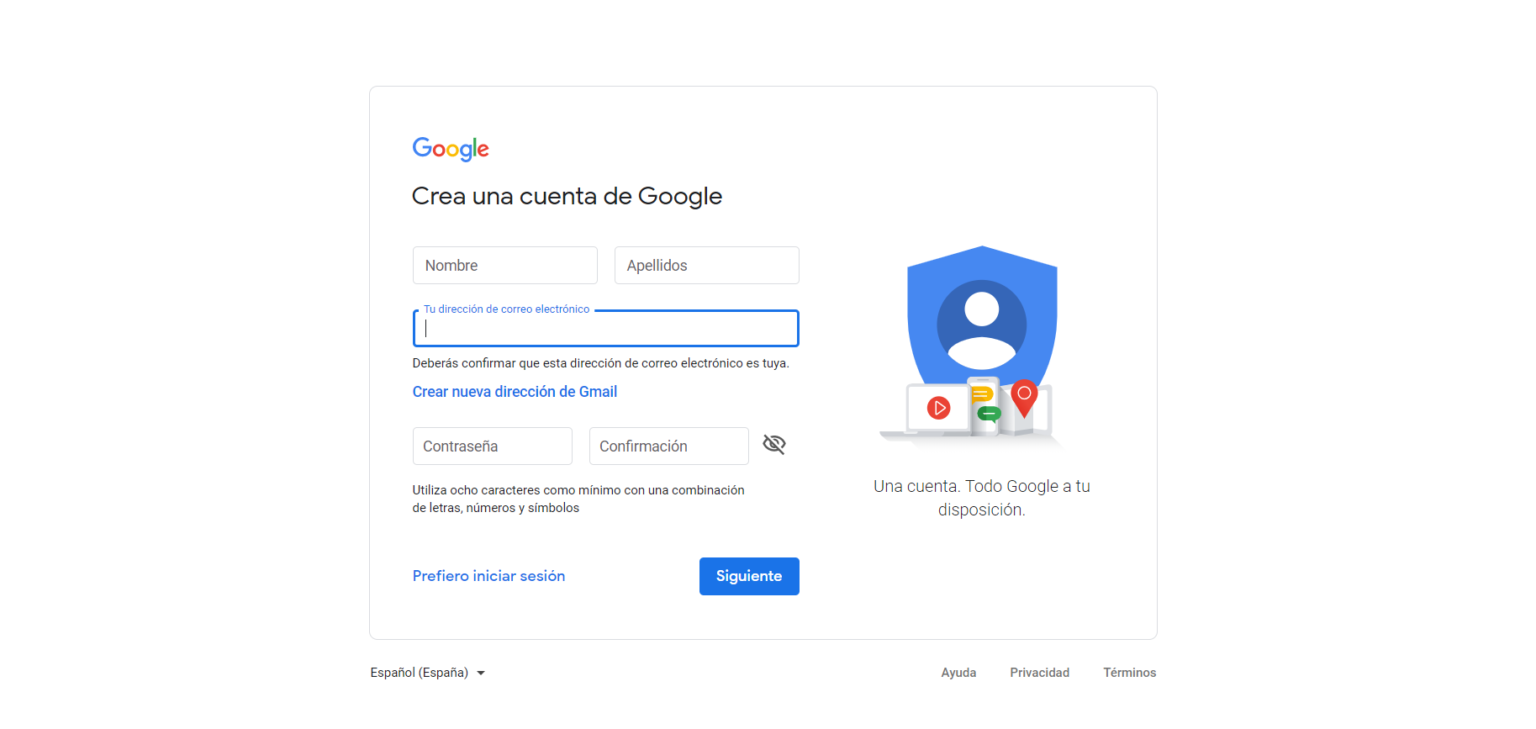 Как вы это сделаете, жмите по кнопке «Далее».
Как вы это сделаете, жмите по кнопке «Далее».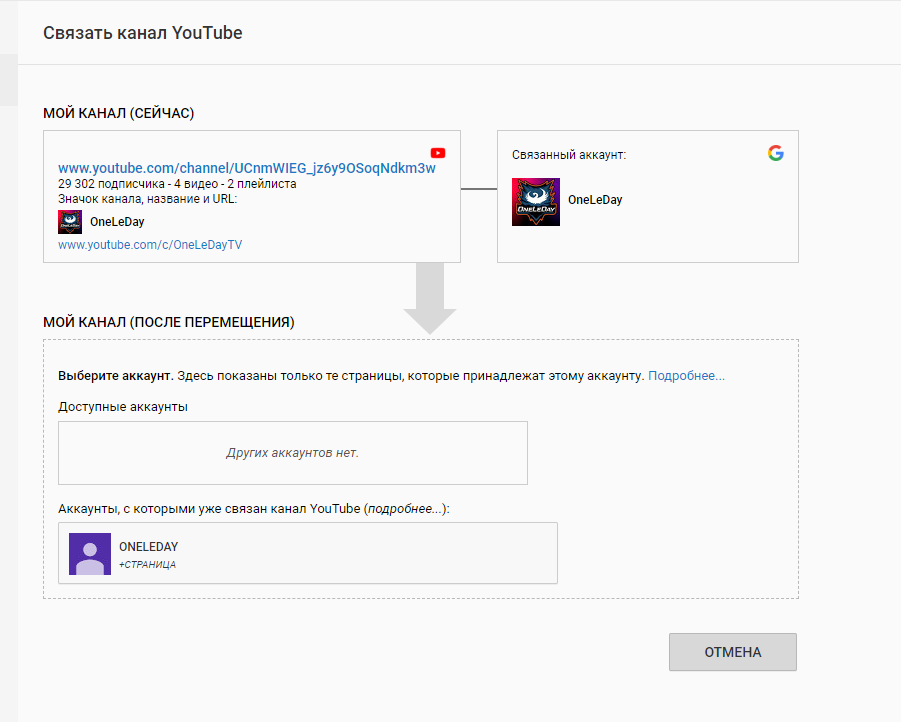 Остается лишь кликнуть по строке «Далее» в данном окне.
Остается лишь кликнуть по строке «Далее» в данном окне.
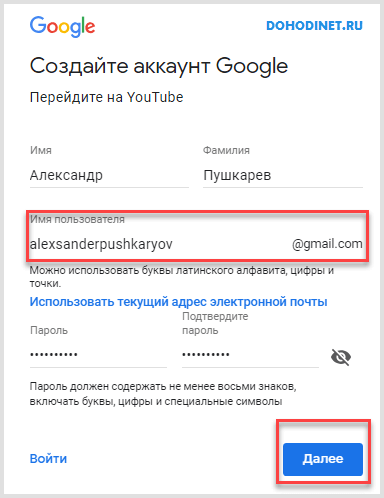
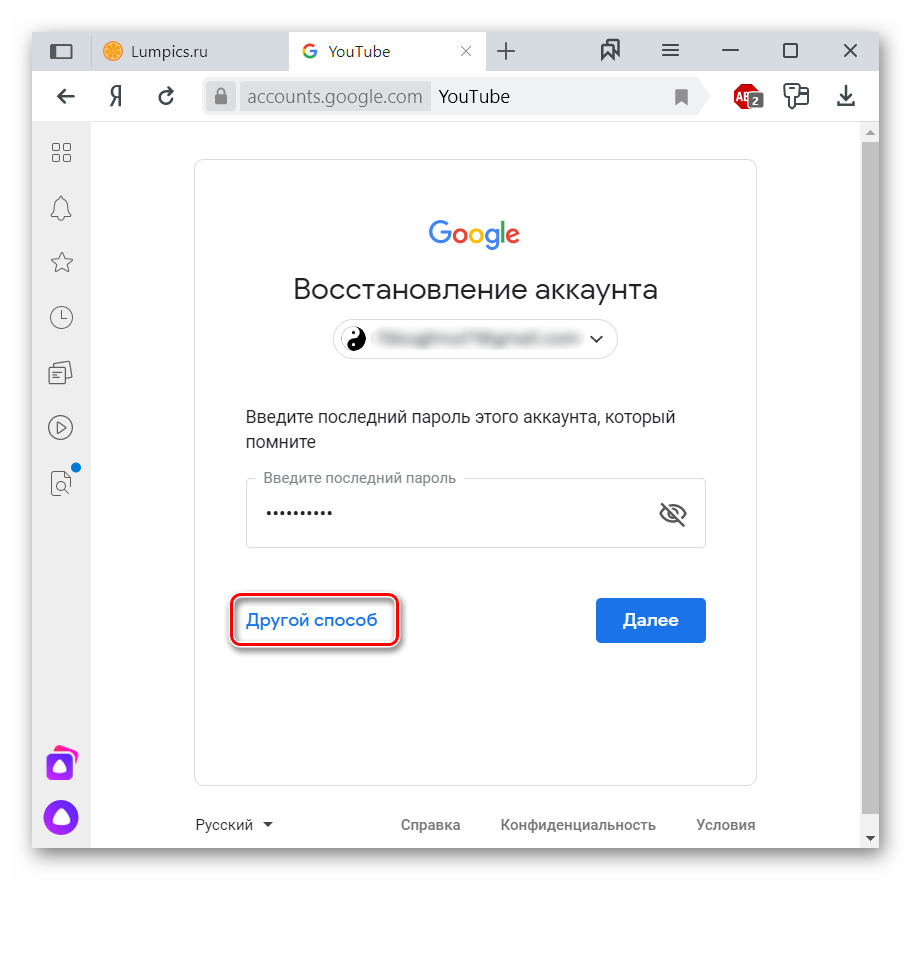
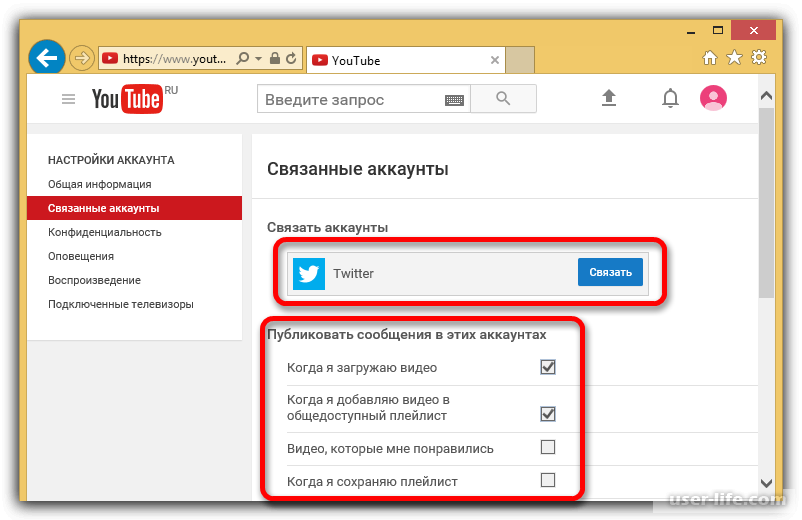
 На устройстве открыть любой браузер.
На устройстве открыть любой браузер. 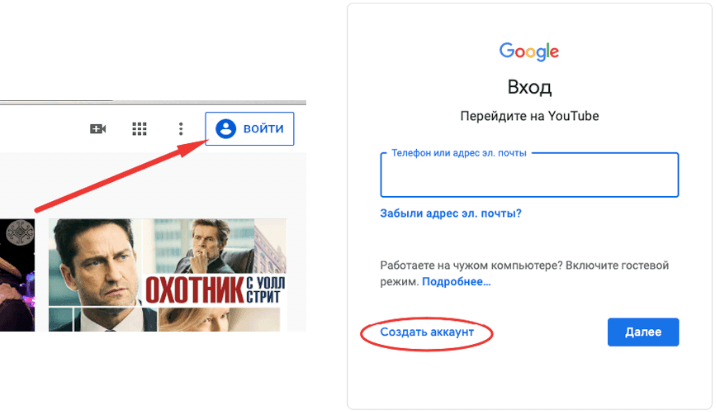 А это большой комплекс ресурсов, начиная от почты и заканчивая картами.
А это большой комплекс ресурсов, начиная от почты и заканчивая картами.